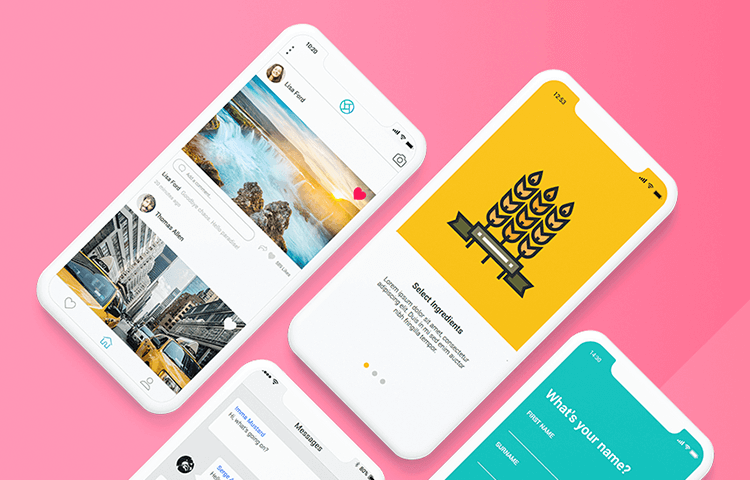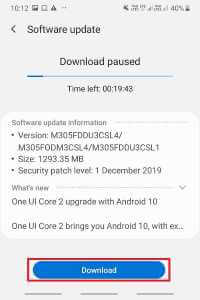Her geçen yıl, Android giderek daha fazla enerji verimli hale geldiğini iddia ediyor. Ancak, bir günden daha uzun süre çalışan bir Android cihazı bulamazsınız. Telefonunuzun pilinin normalden çok daha hızlı bittiğini düşünüyorsanız, kesinlikle bunu düzeltmek isteyeceksiniz. Bu nedenle, size yardımcı olacak bir çözüm listesi hazırladık. Pil boşaltma sorunlarını düzeltin bir Android cihazda. Öyleyse kontrol edelim.
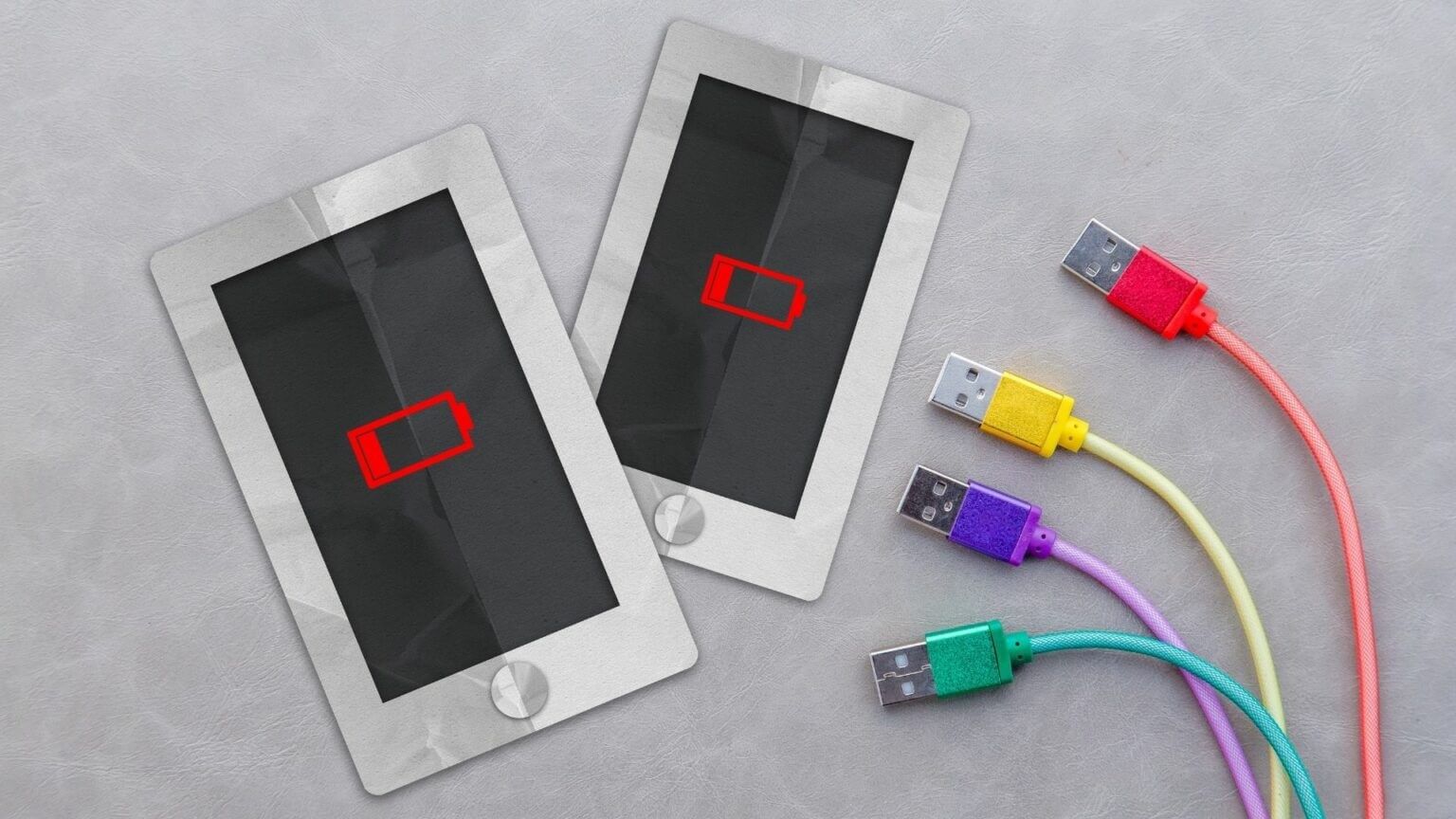
1. Uyarlanabilir parlaklık kullanın
Bir telefon ekranı, diğer donanım bileşenlerinden daha fazla pil tüketir. Yani, bununla başlamalısın. Manuel olarak karartabilir veya kullanabilirsiniz. Uyarlanabilir parlaklık özelliği Parlaklık alışkanlıklarını öğrenir ve farklı aydınlatma koşullarında parlaklığı otomatik olarak ayarlar.
Uyarlanabilir parlaklığı Android'deki ekran ayarlarından etkinleştirebilirsiniz.
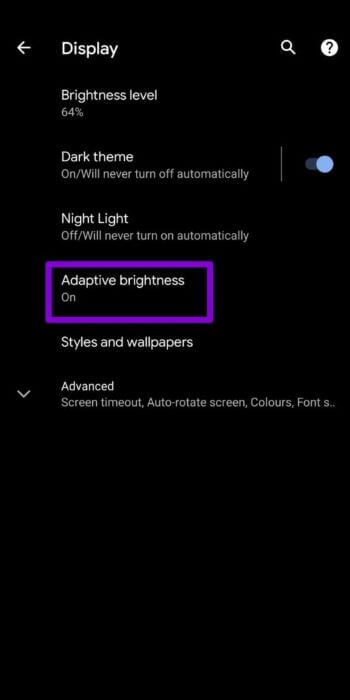
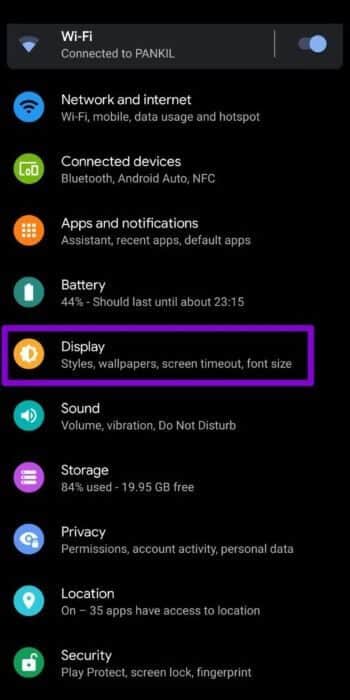
2. Karanlık modu etkinleştir
Estetik çekiciliğinin yanı sıra karanlık mod, ekranınızdaki pikselleri aydınlatmak için daha az güç gerektirir. Yani telefonunuzda OLED ekran varsa karanlık modu kullanmak pil tüketimini azaltmaya yardımcı olacaktır.
Karanlık modu şuraya giderek etkinleştirebilirsiniz: Ekran ayarları Telefonunuzda.
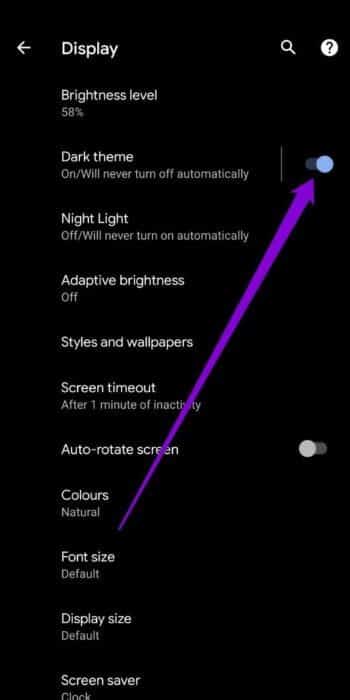
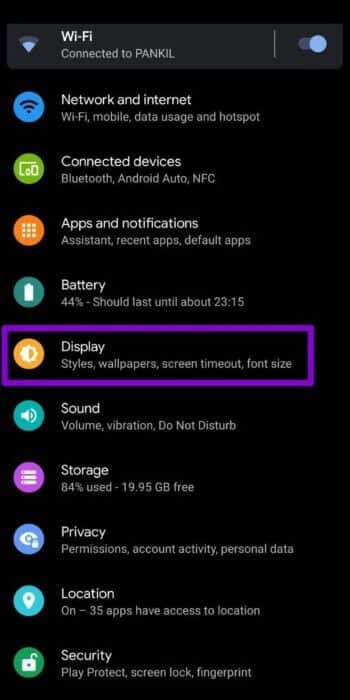
Ayrıca düşünebilirsiniz Uygulamalarda karanlık modu etkinleştir bu onu destekler.
3. Her Zaman Ekranda Devre Dışı Bırakın
Etkinleştirirseniz Her Zaman Ekranda Veya telefonunuzdaki ekran koruyucuyu kullanmasanız bile pil yüzdesinin düşük olmasını bekleyebilirsiniz. Bu şeyler, bir günde telefonunuzun pilinin ortalama yüzde 8 ila 10'unu tüketir. Bu nedenle, yararlı bulmazsanız kapatmak en iyisidir.
Her Zaman Ekranda'yı devre dışı bırakmak için şuraya gidin: Ekran ayarları Ve aç Kilit ekranı ayarları. seçeneği kapat "Her Zaman Zamanı ve Bilgileri Göster".
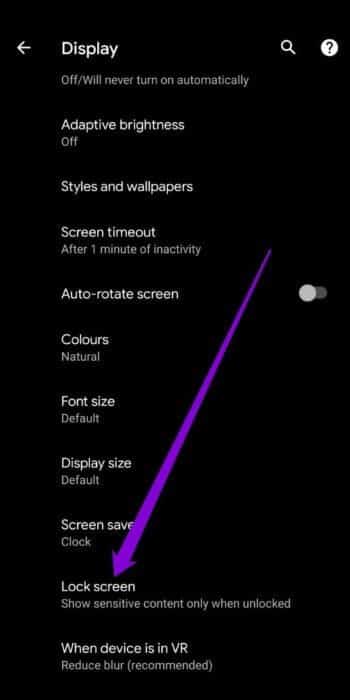
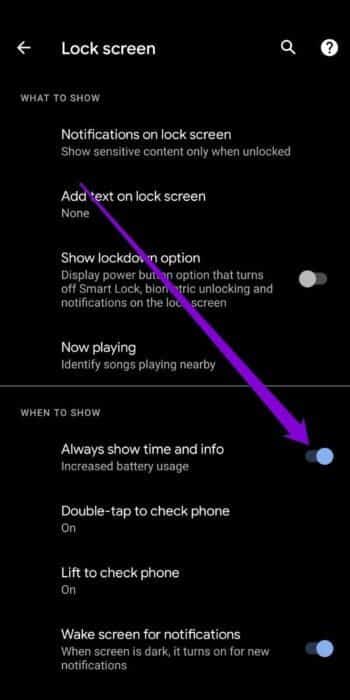
4. Uyarlanabilir pili açın
Uyarlanabilir Pil, daha az kullanılan uygulamalardan bazılarını sınırlamak için cihaz üzerinde makine öğrenimini kullanan harika bir özelliktir. Güç tasarrufu modundan farklı olarak, favori uygulamalarınızın hiçbirinin herhangi bir şekilde kısıtlanmamasını sağlamak için davranışlarınızı öğrenir.
Uyarlanabilir Pili şuradan etkinleştirebilirsiniz: Pil ayarları.
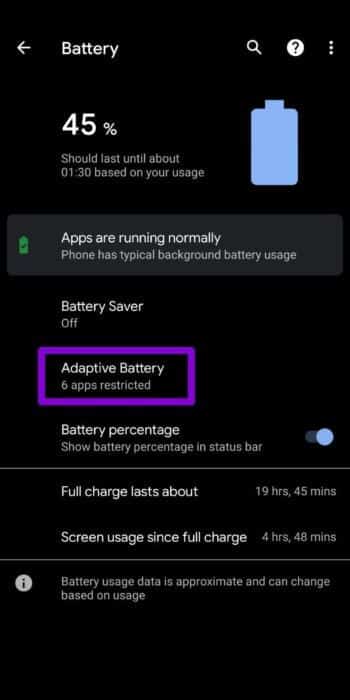
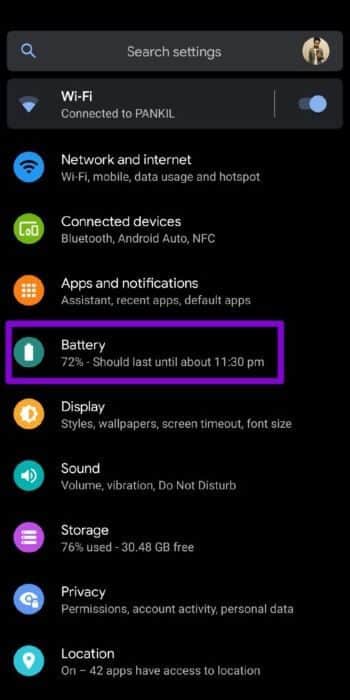
5. Sesli yardımcıyı kapatın
Sesli uyarı özelliği, telefonunuzdaki sesli asistanı etkinleştirmenizi sağlar. Bu kullanışlı olsa da, bu özellik pil ömrünüzün önemli bir bölümünü tüketebilir. Bu nedenle, sık kullanmıyorsanız kapatmak daha iyidir.
6. Pil kullanımını izleyin
Android'iniz ne kadar güçlü uygulama, hizmet ve donanım bileşeninin kullanıldığını aktif olarak izler. Bu raporu analiz etmek, telefonunuzun pilini hangi öğelerin tükettiğini belirlemenize yardımcı olabilir.
Android'de pil kullanımını görüntülemek için Ayarlar uygulaması Android'de ve şuraya gidin: batarya. kullanım Üç puan listesi لفتح Pil kullanımı.
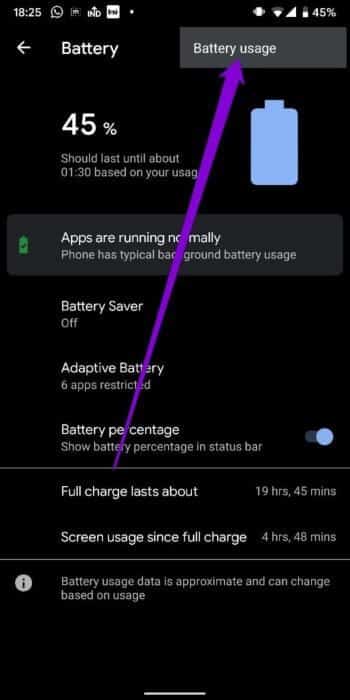
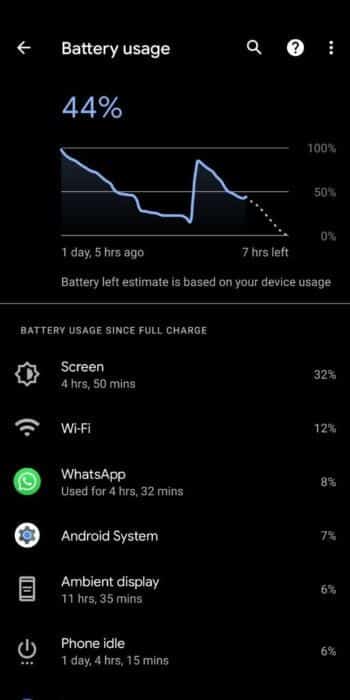
7. Yüksek kullanımlı uygulamaları kısıtlayın
Pil kullanım raporunu inceledikten sonra, artık hangi uygulamaların en fazla pil gücünü kullandığına dair iyi bir fikir edineceksiniz. Bu uygulamalardan bazılarının arka planda pil kullanmasını kısıtlayabilirsiniz. İşte nasıl.
Adım 1: basın ve basılı tutun uygulama kısıtlamak ve açmak istediğiniz Başvuru bilgisi Kendi. sonra seç batarya.
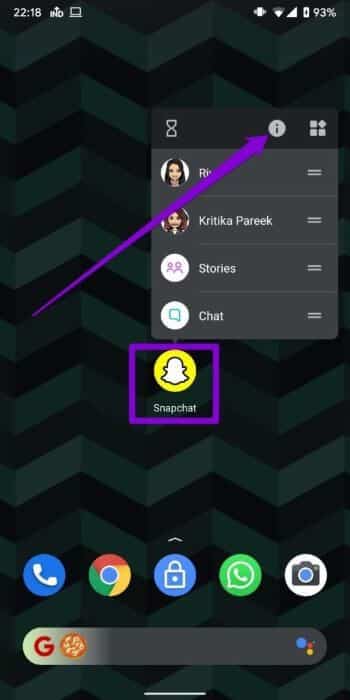
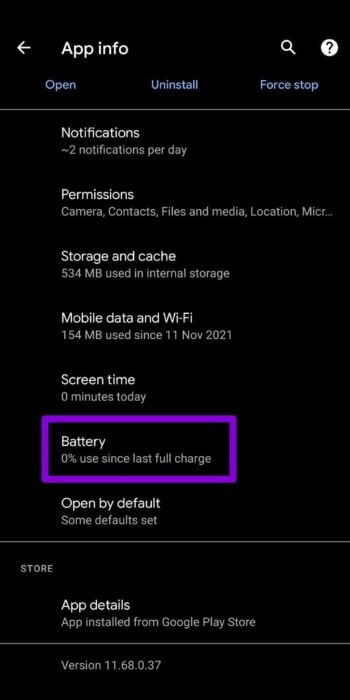
Adım 2: basın Arka plan kısıtlaması Ve seçin kısıtlama Bunu yapmak istendiğinde.
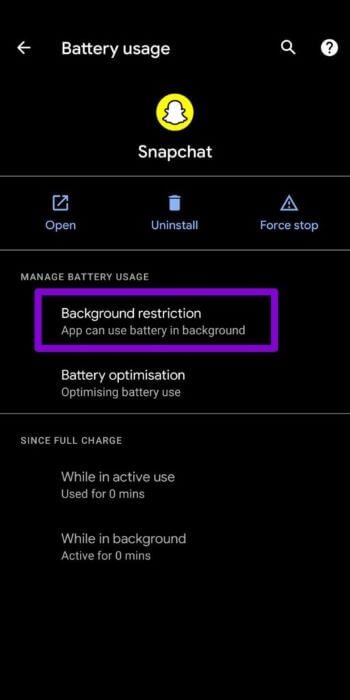
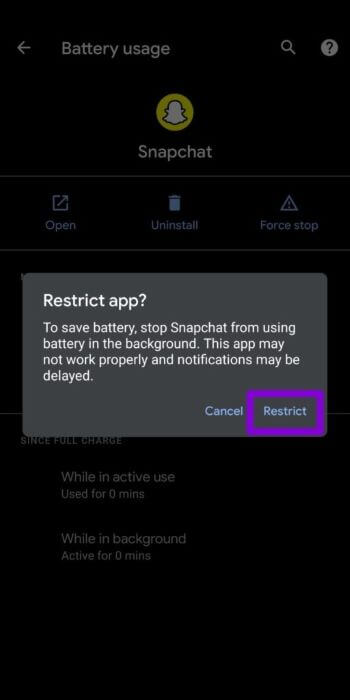
8. Arka plan etkinliklerini azaltmak
Pil tüketimini azaltmanın ve performansı artırmanın başka bir yolu da arka plan etkinliklerinin sayısını sınırlamaktır. Bunu yapmak için önce etkinleştirmeniz gerekir Android cihazınızdaki geliştirici seçenekleri.
Android cihazınızda geliştirici seçeneklerini etkinleştirmek için Ayarlar Listesi , Ve git Telefon hakkında. Tıklayın Sürüm numarası yedi kez diyen bir mesajla karşılaşacaksınız. “Artık geliştiricisin”.
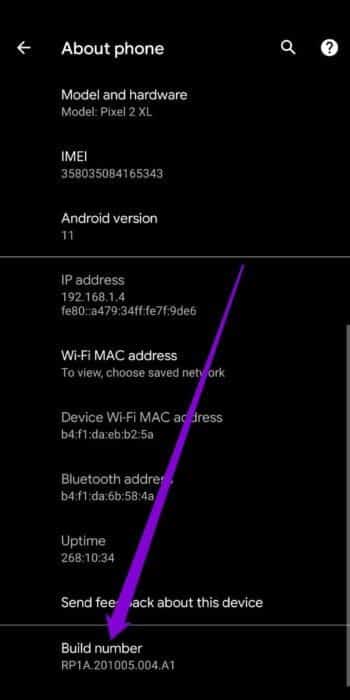
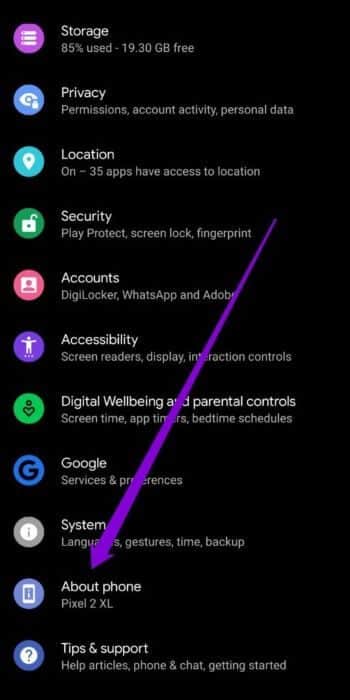
şimdi geri Ayarlar uygulaması , Ve git Sistem Ve aç Geliştirici seçenekleri.
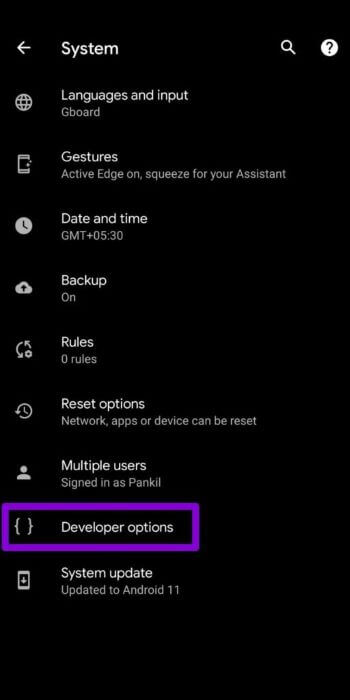
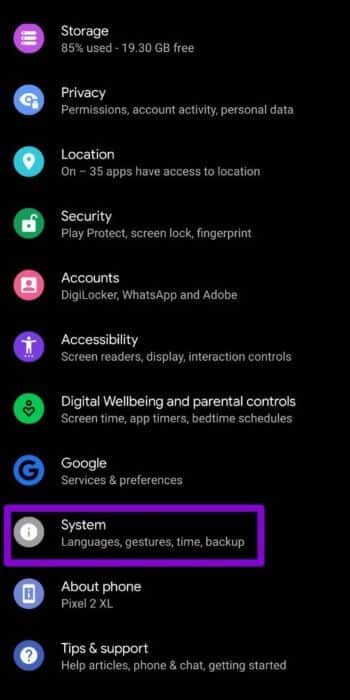
İçin aşağı kaydırın Uygulamalar bölümü Ve seçin süreç sınırı arka planda. Arka plan işlemlerinin sayısını sıfır ile dört arasında herhangi bir yerde tutabilirsiniz.
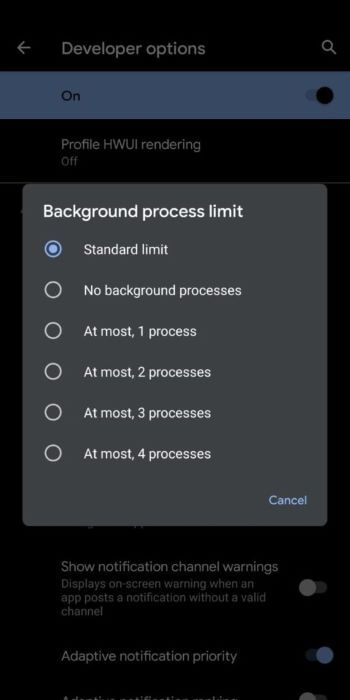
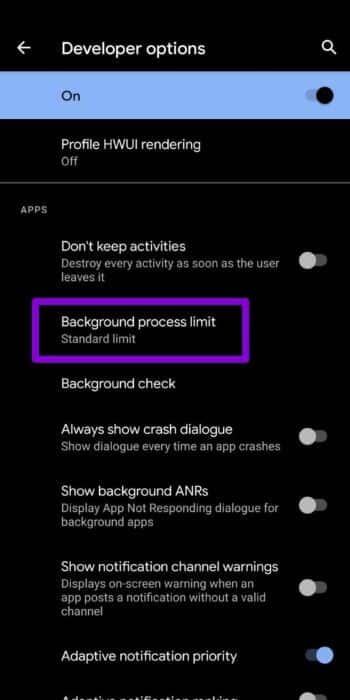
9. Animasyonu devre dışı bırak
Android telefon görünümlerinin çoğunda bu günlerde animasyonlar var. Bakmak güzel olsalar da, bu animasyonlar telefonunuzun piline zarar verebilir. Pil tüketimini azaltmak için tamamen devre dışı bırakmayı deneyebilirsiniz.
aç Ayarlar uygulaması Android'de ve şuraya gidin: sistemi. aç Geliştirici Seçenekleri ve aşağı kaydır Ve Windows'u kapatın و Geçiş و animatör animatör.
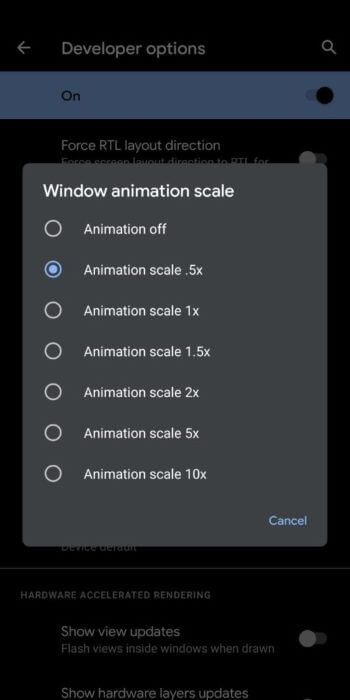
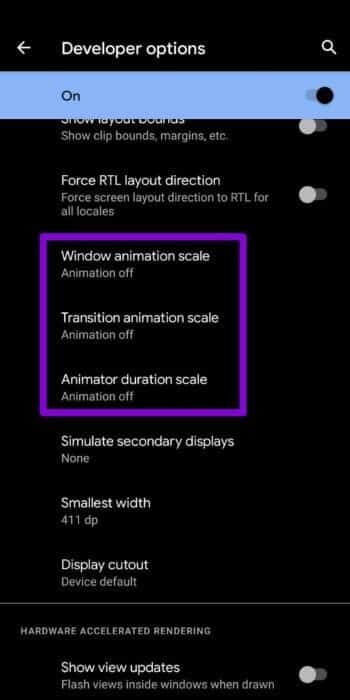
10. ANDROID GÜNCELLEMESİNİZİ TUTUN
Android güncellemeleri, telefonunuza her türlü yeni özelliği ve pil iyileştirmesini getirebilir. Bu nedenle, telefonunuzu güncel tutmak her zaman yardımcı olur.
Bunun dışında şunları da yapmalısınız: Uygulamaları güncelleme Telefonunuzda düzenli olarak Bir uygulamanın dolandırıcılığa dönüşmesi ve pilinizi daha önce hiç olmadığı kadar tüketmesi alışılmadık bir durum değildir. Bunları en son sürüme güncel tutmak, bundan kaçınmanın bir yoludur.
Güle güle düşük enerji
Az önce öğrendiğimiz gibi, Android size performanstan ödün vermeden pil tüketimini azaltmanın birden fazla yolunu sunar. Pilinizden en fazla gücü elde etmek ve Android'de pil boşaltma sorunlarını gidermek için yukarıdaki püf noktalarını takip edebilirsiniz.